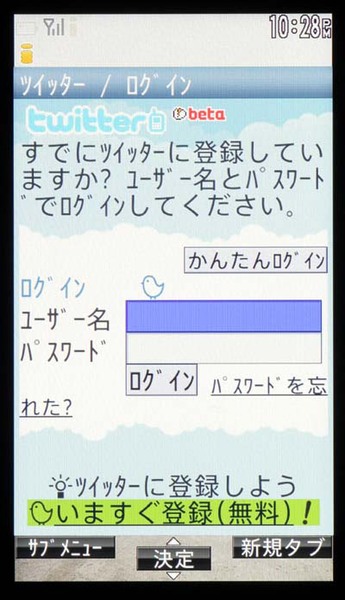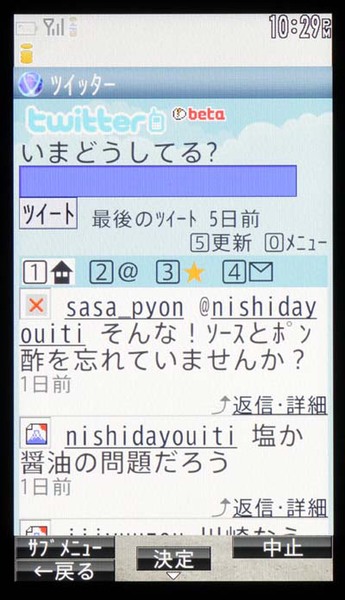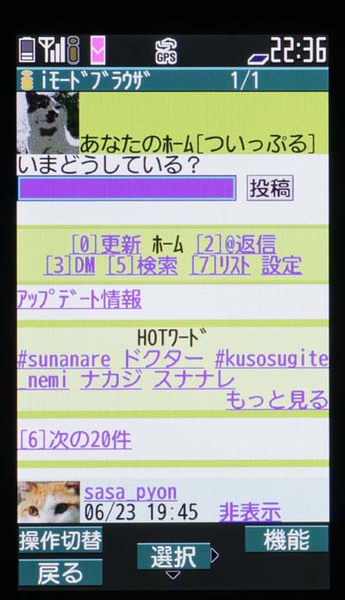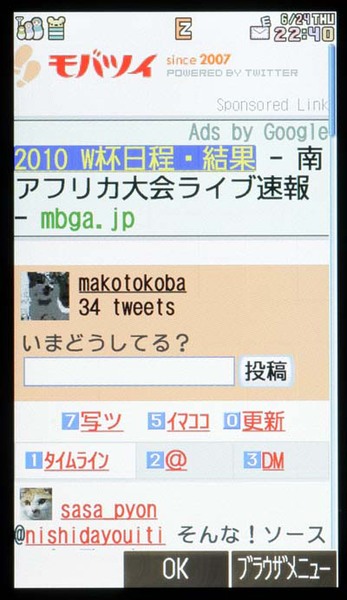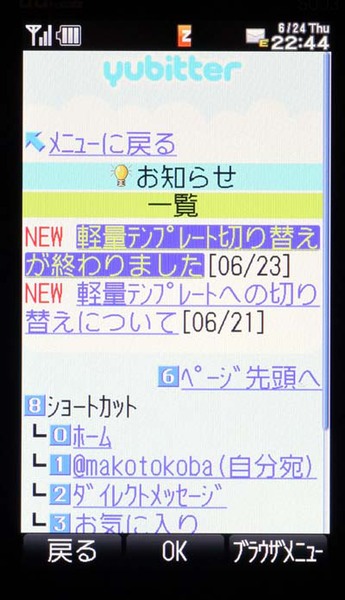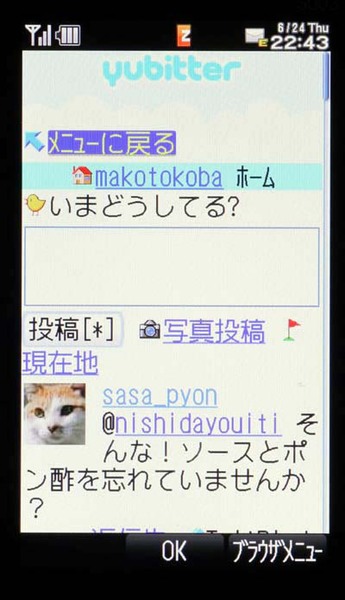すっかり一般にも広まったTwitter。タイムラインをザッと見ても現状ではスマートフォンやPCからの利用が多いようだ。ケータイで使えることは知っていても、ケータイの画面だと使いづらそう、と感じるのかもしれない。しかしスマートフォンにたくさんのTwitterアプリが登場しているように、ケータイからTwitterを楽しむためのサービスやアプリが増加している。今回はそんなケータイ向けTwitterサービスを使い比べてみた。
7台のケータイと8つのサービスでつぶやいてみた
今回はハイスペックからロースペック、横開きするケータイまで、幅広く7台のケータイを用意した。とはいえ今回はサービスやアプリが中心なので、画面でどう見えるかの参考にしてほしい。今回使ったサービスは以下の8つ。なお画面デザインはあくまで記事執筆時のものなので注意してほしい。
●ウェブベースのサービス
Twitter公式モバイルサイト
ついっぷる携帯版
モバツイ
yubitter
●アプリベースのサービス
jigtwi
twittie
TweetMe for S!
セカイカメラZOOM(β)
まずはTwitter公式サイトにアクセス
Twitter公式モバイル向けサイトのURLは「http://twtr.jp/」。ケータイだけでもアカウントは作成できるが、PCユーザーであればPCからのほうが手っ取り早い。また2度目以降にログインする場合は「かんたんログイン」機能も利用できる。これは端末による認証や専用URLなどを使って、アカウントの入力を省略するものだ。
ログインするとすぐに表示されるのがツイートの入力画面。下にはフォローしている人のタイムラインが並ぶ。テンキーでの操作にも対応しており[2]で返信、[3]でお気に入り、[4]でダイレクトメッセージ、[5]で更新、[0]でメニューという操作になっている。下にスクロールしてカーソルキーから選ぶこともできるなど、よくできている印象。メールから投稿することも可能で、フォト蔵と連携して写真を添付して送ることができる。写真を送るだけならフォト蔵会員でない人も仮登録だけで簡単に始められる(写真の削除などには本登録が必要)。
Biglobe運営のウェブベースサービス
初心者が手軽に始められる「ついっぷる携帯版」
PC用もある「ついっぷる」の携帯版(http://mobile.twipple.jp/)。「HOTワード」をすぐに見られるので、盛り上がっている話題についてつぶやくのに便利。全体的に文字が多いので画面デザインはイマイチだが、どんな機能がその画面で使えるのか確実にわかる。
ただしタイムラインの確認では、下にスクロールするのに時間がかかる。これは設定でアイコンの写真を非表示にする、タイムラインの表示を10件と少なめにする、といった方法で対処可能だ。また「写メでつぶやく」はメール機能が起動し、専用メールアドレスが自動で入力され、添付ファイルとして写真をTwitterに投稿する。通常のケータイで写真をメールで送るのと同じ感覚だ。
多彩な使い方を用意した「モバツイ」
次は想創社運営の「モバツイ」(http://www.movatwi.jp/)。ケータイ向けのTwitterサービスとしては老舗的な存在。ただし登場当初と比べても、機能や外見などが大きく強化されている。
利用方法としては、ログイン時に認証を行なうことで専用URLを入手。そのURLをお気に入りに登録しておけば、アカウント情報などを入力せずに使える。最初の画面では一度に表示するタイムラインも少ないが、「シンプルモード」という画面デザインの装飾やメニューを大きく省いた軽快モードがあり、アクセスして即つぶやきたい人や、タイムラインを早く読みたい人に便利。
Twitterと連携したゲームがある「モバツイランド(たとえばレースゲームの実況をツイートする)」やAmazonの商品を紹介できる「モバツイストア」、備忘録やツイートの下書きに使える「メモ帳」、投稿した写真の管理ができるなど、Twitterで楽しむための機能がもっとも充実していると感じた。
文字のメニューもここまで見やすい!「yubitter」
cloudropが運営する「yubitter」(http://yubitter.com/)は、最初は認証のために公式サイトでアクセス許可設定をする必要があり、この部分はPCからのほうが楽。PC版運営サイト(URLは上と同じ)から設定画面へリンクしている。
QRコードかメール経由で、携帯電話から専用URLに接続し、認証番号を入力する。一度ブックマークに登録すれば、あとはアカウントの入力などは不要だ。最初の画面がメニューになっており、これがシンプルに、わかりやすくまとまっている。文字が並んでいるだけなのだが、デザインが絶妙で軽快。もちろんタイムラインを見る場合は写真のアイコンが表示されている。さらに設定を細かく変更することが可能なので、Twitterを使い慣れている人であれば、カスタマイズの幅が広いyubitterがオススメである。

この連載の記事
-
第62回
スマホ
1台ごとに模様が違う! TOUCH WOODで木の温もりを味わう -
第61回
スマホ
ライトユーザーにも楽しい! WIN HIGH SPEED対応のau「T006」 -
第60回
スマホ
auの最高峰「Cyber-shotケータイ S006」の使い心地を試す -
第59回
スマホ
プロジェクターケータイ「SH-06C」で色々映してみた! -
第58回
スマホ
ケータイでも使えるようになったドコモマーケット! -
第57回
スマホ
冬春モデルのシンプルケータイを徹底比較! -
第56回
スマホ
新しいタッチ操作を提案する「AQUOS SHOT SH-05C」を試す -
第55回
スマホ
サブディスプレーを有効活用した2台のケータイ -
第54回
スマホ
ドコモのタフネスケータイ「N-03C」をチェック! -
第53回
スマホ
ケータイの純正オプションにはどんなのがある? -
第52回
スマホ
あのデジカメブランドがケータイに! LUMIX Phoneを試す - この連載の一覧へ